5月2024更新:使用我们的优化工具停止收到错误消息并减慢您的系统速度。 立即获取 此链接
- 下载并安装 修复工具在这里。
- 让它扫描你的电脑。
- 然后该工具将 修理你的电脑.
由于出现错误消息“操作系统加载程序没有签名”,因此无法启动PC。 与SecureBoot不兼容。 所有可启动设备均未通过“安全启动验证”吗? 我知道此错误消息令人非常沮丧,但是请放心,我们将解决该问题。 本文包含一个分步指南,以更正此错误。

如果您的操作系统未通过安全启动检查,则为其 引导加载程序已损坏 或恶意修改。 您可以尝试进入BIOS配置(在打开系统后立即按F2几次)并禁用安全启动,以查看它是否允许您的系统启动,但是如果这样做,则意味着启动加载程序已受到破坏,当然,我不建议您使用已被破坏的系统。 如果即使禁用了安全启动也无法启动,则其他地方出了问题。
如何解决戴尔笔记本电脑的问题:未找到操作系统充电器签名。
要解决“找不到操作系统加载程序签名”的问题,必须从Windows 10 USB安装介质引导PC。 如果没有Windows USB安装支持,则可以使用支持创建工具(从另一台工作PC)创建一个。
检查BIOS设置
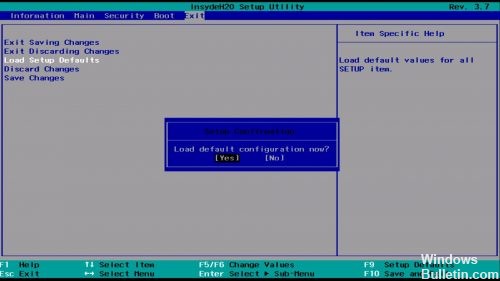
一,当你起飞时,按F12。
2。 重置默认的BIOS设置
3。 重启笔记本电脑
4。 在Bios中,选择Boot Sequence菜单。
5.手动添加一个名为“ Windows启动管理器”的附加行。
6。 选择/EFI/BOOT/BOOTX64.EFI。
7。 出口
2024年XNUMX月更新:
您现在可以使用此工具来防止 PC 问题,例如保护您免受文件丢失和恶意软件的侵害。 此外,它是优化计算机以获得最大性能的好方法。 该程序可轻松修复 Windows 系统上可能发生的常见错误 - 当您拥有触手可及的完美解决方案时,无需进行数小时的故障排除:
- 步骤1: 下载PC修复和优化工具 (Windows 10,8,7,XP,Vista - Microsoft金牌认证)。
- 步骤2:点击“开始扫描“找到可能导致PC问题的Windows注册表问题。
- 步骤3:点击“全部修复“解决所有问题。
硬复位
断开所有外部设备,尝试断开所有设备与计算机的连接。 如果计算机是桌面计算机,则只需要连接到计算机的设备就是屏幕,鼠标和键盘。 现在关掉办公桌,从桌面上拔下电源线。
如果是笔记本电脑,请断开充电器并在必要时取出电池。
按住电源开关约15至20秒,然后重新连接办公室的电源线,如果是笔记本电脑,请重新连接电池和充电器,然后启动系统。 在大多数情况下,硬件复位可以解决问题。
专家提示: 如果这些方法都不起作用,此修复工具会扫描存储库并替换损坏或丢失的文件。 在问题是由于系统损坏引起的大多数情况下,它都能很好地工作。 该工具还将优化您的系统以最大限度地提高性能。 它可以通过以下方式下载 点击这里

CCNA,Web开发人员,PC疑难解答
我是计算机爱好者和实践IT专业人员。 我在计算机编程,硬件故障排除和维修方面拥有多年的经验。 我专注于Web开发和数据库设计。 我还拥有网络设计和故障排除的CCNA认证。

